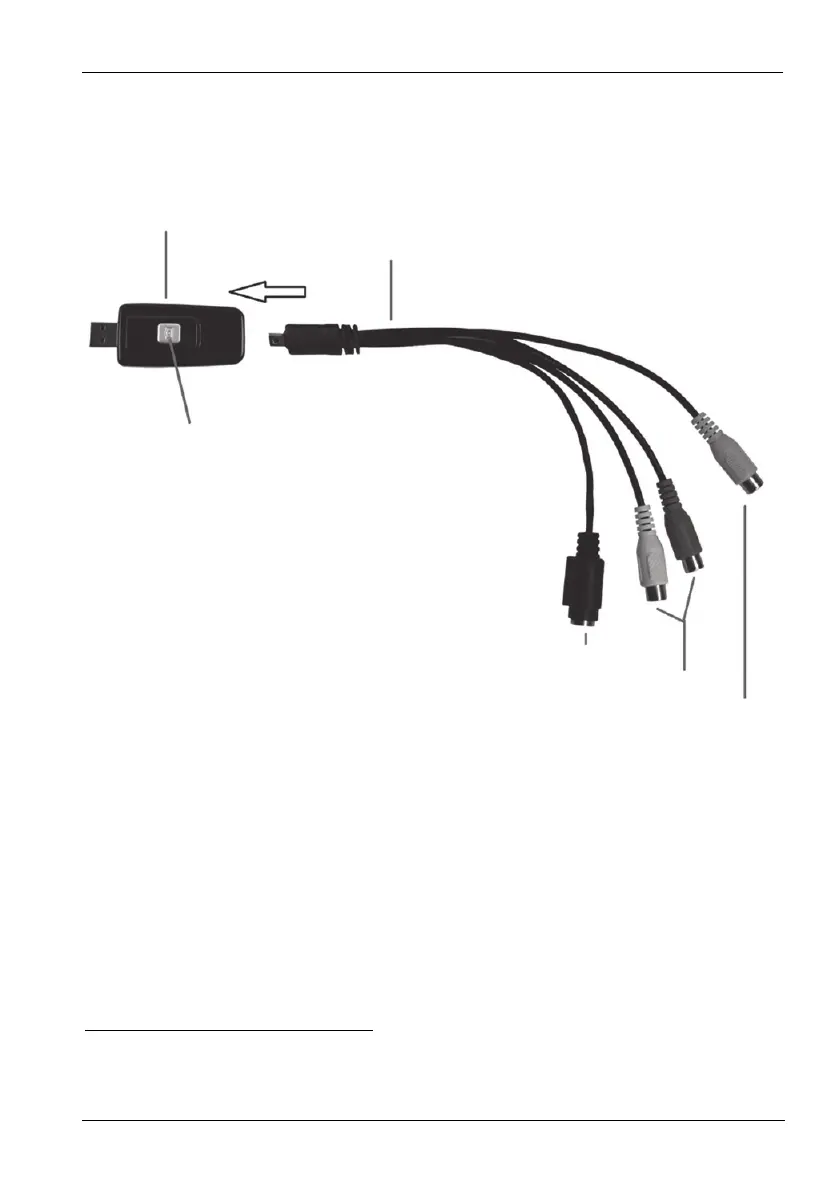SilverCrest USB 2.0 Video Grabber SVG 2.0 A3 Français
33
Vue d’ensemble des connexions
Branchez l’adaptateur (5) sur le Video Grabber (1). Pour ce faire, enfichez l’adaptateur dans la prise
arrière du Video Grabber (voir figure).
Video Grabber
Adaptateur
Bouton Snapshot
3
Entrée S-Video
Entrée audio stéréo (blanche/rouge)
Entrée vidéo composite (jaune)
Connexion au PC
Pour pouvoir enregistrer avec le Video Grabber, il faut tout d’abord installer le logiciel
(PowerDirector). Si cela n’a pas encore été fait, consultez le chapitre "Installation du logiciel" et suivez
les instructions données.
Branchez l’adaptateur (5) sur le Video Grabber (1), comme indiqué sur la figure plus haut.
3
Ce bouton génère une photo instantanée (ou snapshot) de la vidéo en cours de lecture lorsque le
mode d’enregistrement du logiciel fourni "PowerDirector" est activé.